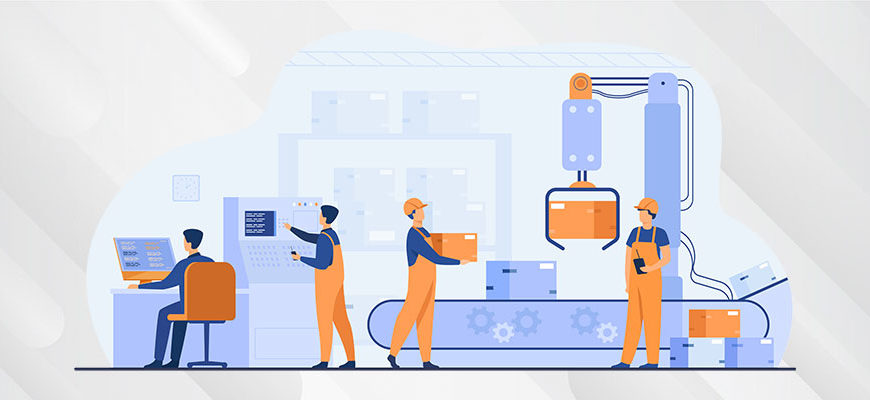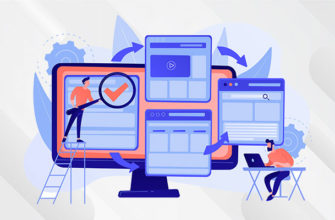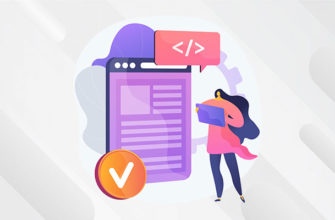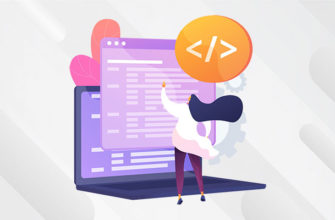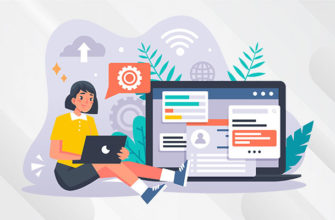Как CMS WordPress не устает удивлять бесполезными дополнениями, нередко нарушающими безопасность аккаунта администратора. Одно из таких – метатег generator в коде страницы. Разбираемся, как его убрать.
Почему стоит убрать мета тег generator?
Ежедневно ваш сайт обходят сотни роботов-сканеров, проверяющих возможность внедрения эксплойта в соответствии с версией WordPress. По умолчанию это им сообщает метатег generator, находящийся в tag <head> каждого блога. Выглядит он на ресурсах одинаково:
<meta name="generator" content="WordPress 5.x.x" />В атрибуте “контент” располагается издание системного движка. Для повышения безопасности (и усложнения взлома) следует убрать эту информацию.
Перед устранением этого метатега, также проверьте удален ли файл readme.html, устанавливающийся вместе с базовым пакетом WordPress. В нем содержится вся информация об установленном программном обеспечении.
Как убрать generator из кода страницы на WordPress?
Что очистить генератор из кода, можно воспользоваться либо плагинами, либо кодом в functions.php. Для неопытных вебмастеров предпочтительней будет использоваться готовые решения.
Используя Clearfy PRO
Известный плагин, исправляющий более 50 ошибок WP, повышающий безопасность и ускоряющий загрузку элементов. В рамках этой статьи нам понадобится функция отключения вывода версий JS скриптов, CSS стилей и ВордПресса.
Найти этот раздел можно во вкладке “Дополнительно”, расположенной в конфиге расширения в левом боковом меню. Активируйте все чекбоксы, после сохраните изменения и проверьте код.
-15% на Clearfy
Удалить при помощи Meta Generator and Version info Remover
Бесплатный, но не русифицированный модуль от западных разработчиков. Помогает убрать не только meta generator, но и версии дополнений, стилей и даже документов. Активируйте функции как на первом и втором скриншотах. Последние два пункта советую не отмечать, они скроют лого панели администратора при переходе в админку и при самом редактировании материалов.
Удостоверьтесь, что сделали все правильно и сохраните изменения. Если необходимо – следует также оставить комментарии от Yoast SEO. Но предпочтительней их убрать.
УстановитьЧистка кода вручную
Для более опытных админов могу посоветовать делать вручную, но все равно соблюдать меры предосторожности. Лучше действовать по порядку:
- Создаем идентичную дочернюю WordPress тему для редактирования
- Заходим во вкладку “Внешний вид”, там ищем раздел “Редактор тем”, в нем выбираем дочернюю
- Заходим в functions.php
- Импортируем после завершения предыдущего этот код:
add_filter('the_generator', '__return_empty_string');Теперь проверьте страницы вашего сайта на предмет ошибок. Если такие появились – лучше откатить изменения переходом на основную тему и воспользоваться плагином.